文档说明:本文档内容为 Quick Tracking 产品使用介绍和技术集成说明文档,不作为销售依据;具体企业采购产品和技术服务内容,以商业采购合同为准。
概述
根据用户的属性进行统计分析,例如按照用户首次注册时间做统计、分析用户性别占比等
操作说明
页面组成
主要由以下几部分组成:
历史查询列表区域:用户可点击选择历史保存的查询列表。
信息配置区:用户可进行指标、属性设置、分组和时间选择等操作选择。
界面组成分析结果区域:用户可查看分析结果后的可视化图表以及明细数据。
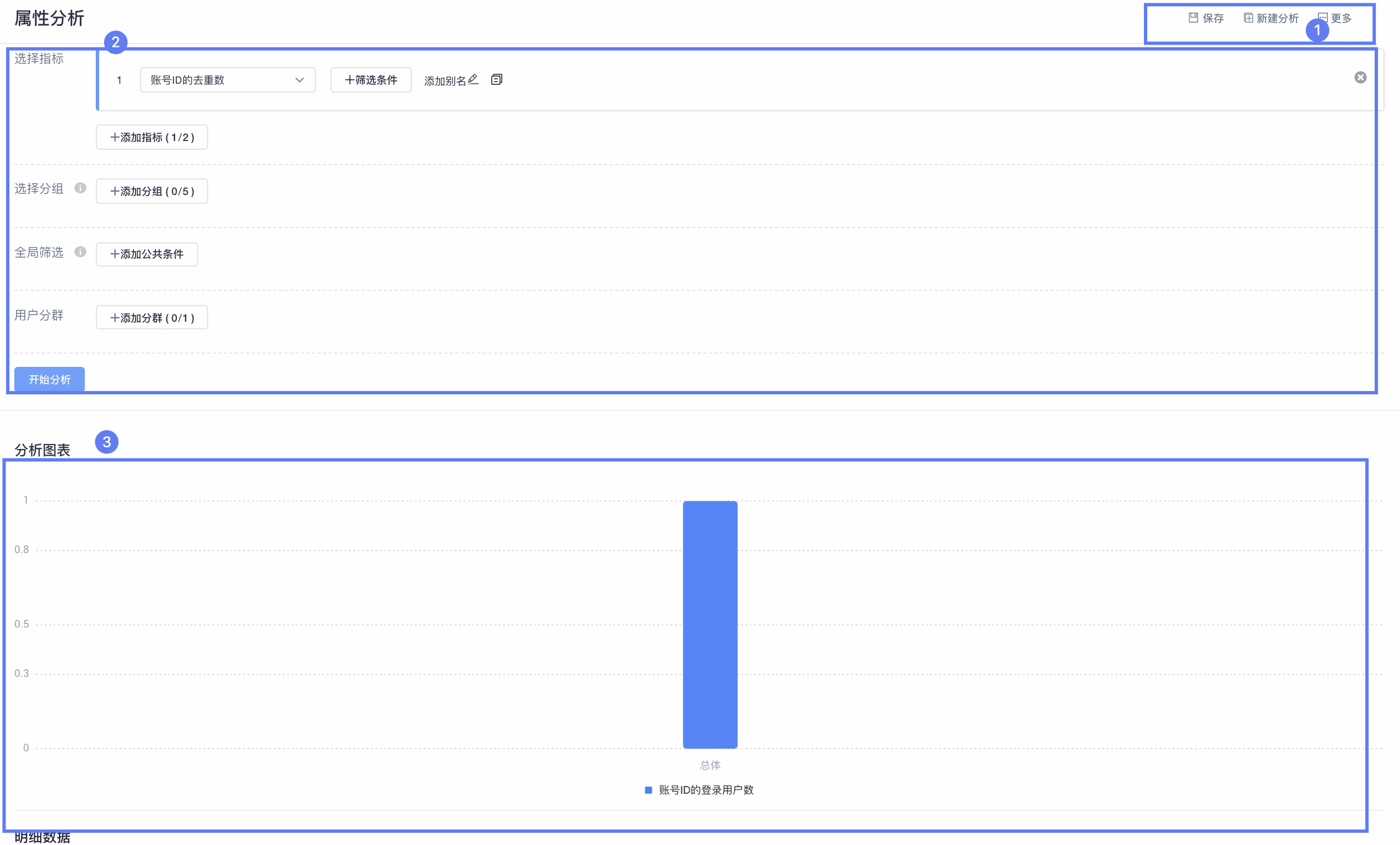
功能操作
选择属性指标
选择所需要分析的属性,并按照属性类型进行计算,其中数值型属性除支持「去重数」指标外,还支持「累加值」、「最大值」、「最小值」和「平均值」指标。
支持增加筛选条件
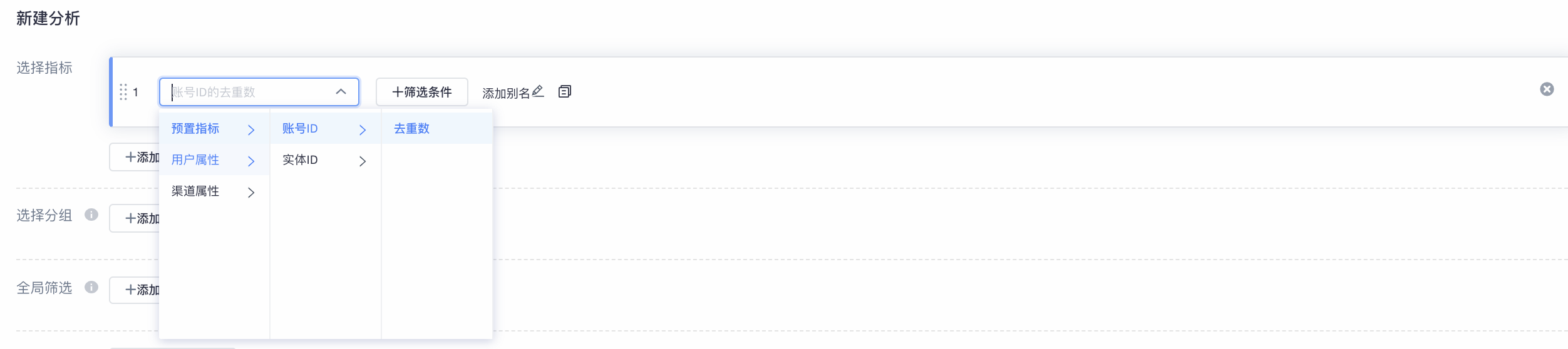
选择属性分组
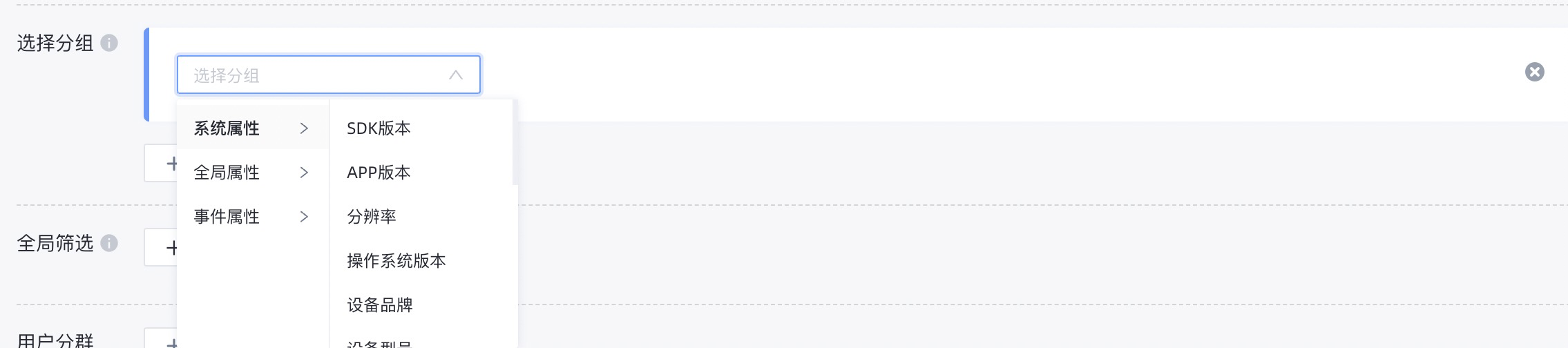
选择属性对指标进行分组展示,比如想看不同渠道带来的新增激活、不同城市的启动日活情况等。也可以用两个属性进行交叉去分析。
添加全局筛选

当选择两个属性指标时,全局筛选支持基于不同属性之间共有属性进行公共过滤。具体筛选能力和设置同单事件的属性过滤能力。
添加用户分群

需要看特定人群的数据表现时,比如「高价值活跃用户群体」的上周订单购买人数,即可以通过「筛选用户分群」实现对指标订单购买人数的过滤来实现。创建用户分群具体方案见:人群洞察。
选择时间范围
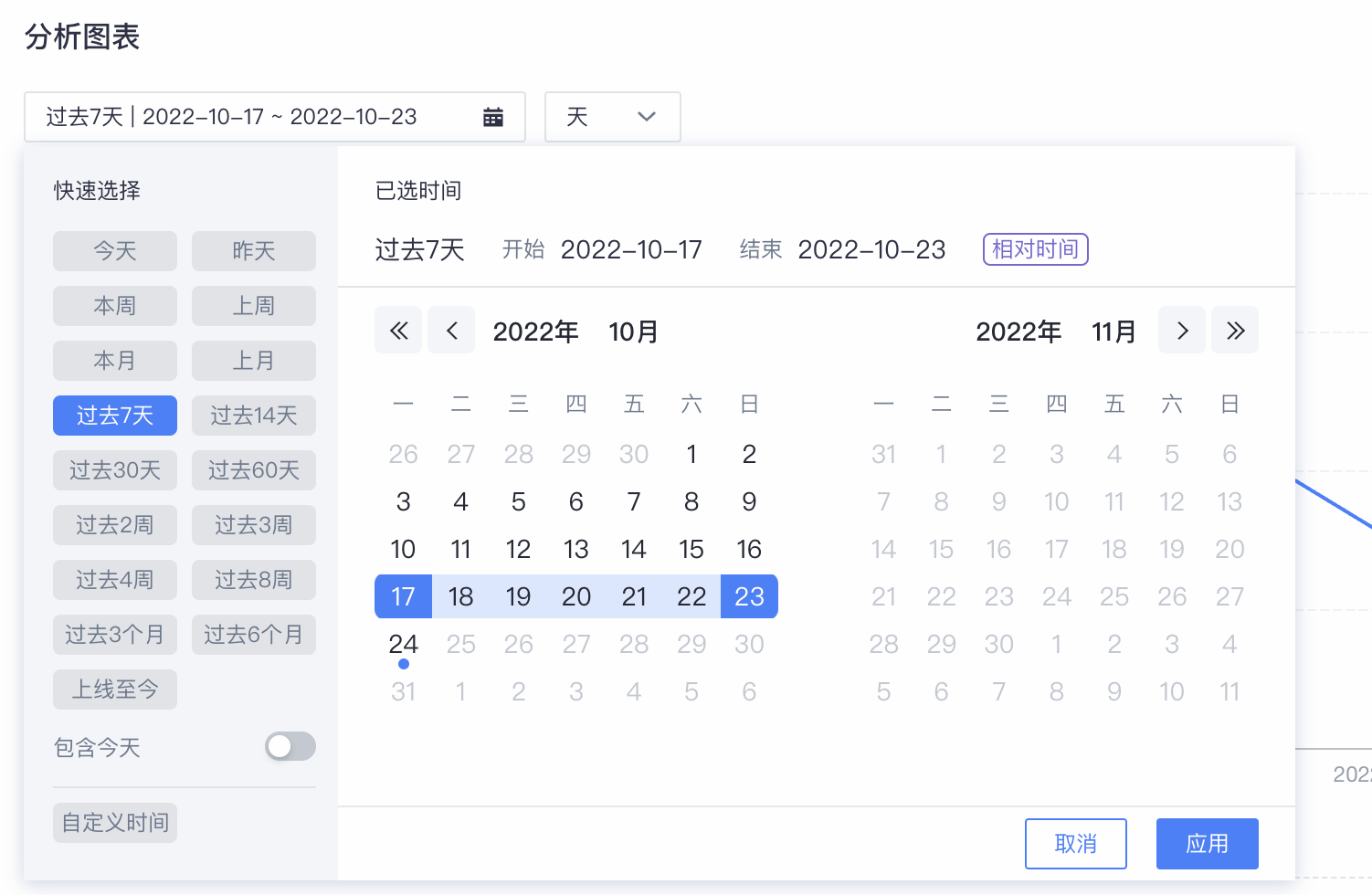
可以根据需求选择查询的时间范围和时间粒度,选择时间范围有「相对时段」和「固定时段」两种方式,相对方式里面提供默认时间为过去7天,按天分区展示。
-「相对时段」基于某一锚点往前推的日期范围,会随着时间不断变化,里面有过去X天/周/月三种维度的选项,也支持自定义的去设定过去X天/周/月的时间筛选条件。天为完整的自然天,周的选范围是周一到周日,月即自然月(每月1号至最后1天)
详细规则如下:
过去n天:基于当前时间往前推完整的n天;
过去n周:基于当前时间往前推n个完整的周,如果当前时间是该周的最后一天,那么过去n周包含当前时间的所在周。示例:如果当前时间是7.20号(周二),那么过去1周即为7.12-7.18(周一到周日);如果当前时间是7.18号(周日),那么过去1周即为7.12-7.18。
过去n月:基于当前时间往前推n个完整的月,如果当前时间是该月的最后一天,那么过去n月包含当前时间的所在月。示例:如果当前时间是7.20号,那么过去1月即为6.1-6.30;如果当前时间是6.30号,那么过去1月就是6.01-6.30。
-「固定时段」可以在日历框中直接选择起始日期,点击确认后就会选取当前时间范围,进行数据分析(固定时段的最大选取范围是366天)
查看分析图表
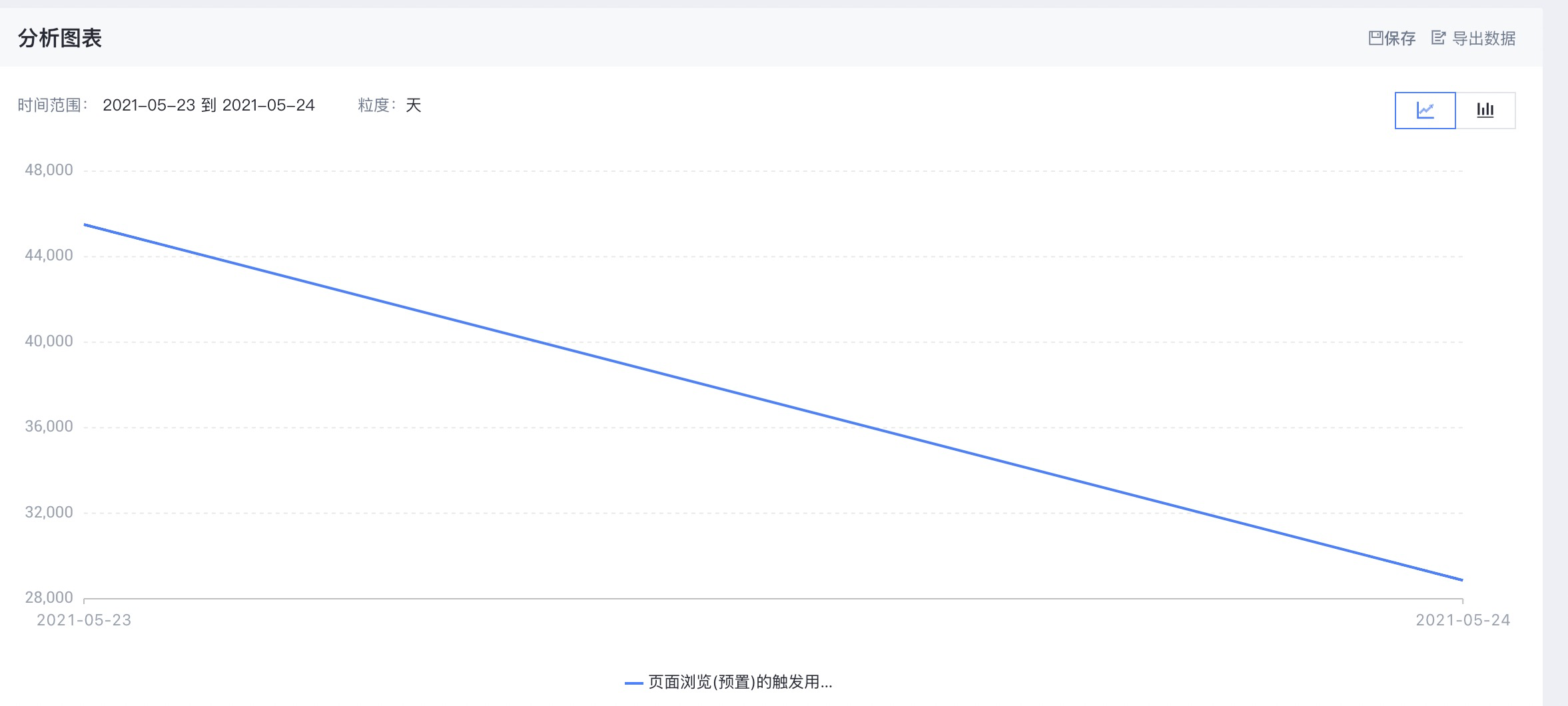
设置完查询条件并点击「开始分析」后,可查看分析结果。
-图表样式支持以「折线」和「柱图」对图表进行展示。
-点击右上角「导出数据」可以下载Excel文件。
-对常用的指标进行保存便于后续重新查询,可以通过右上角「保存」设置按钮进行操作
查看明细数据
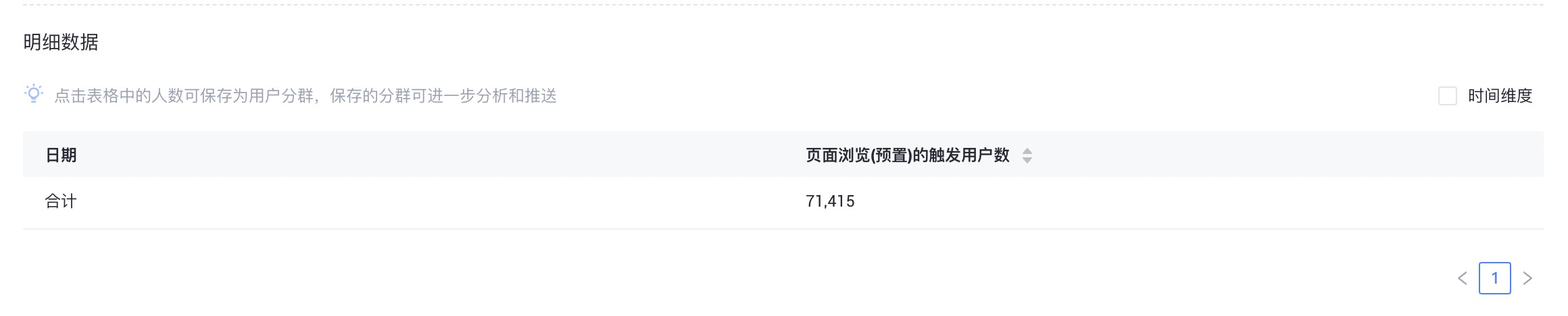 可以查看统计结果的详细数据,合计数据为时间范围去重数据,支持按照时间维度分段查看。
可以查看统计结果的详细数据,合计数据为时间范围去重数据,支持按照时间维度分段查看。
保存数据到报表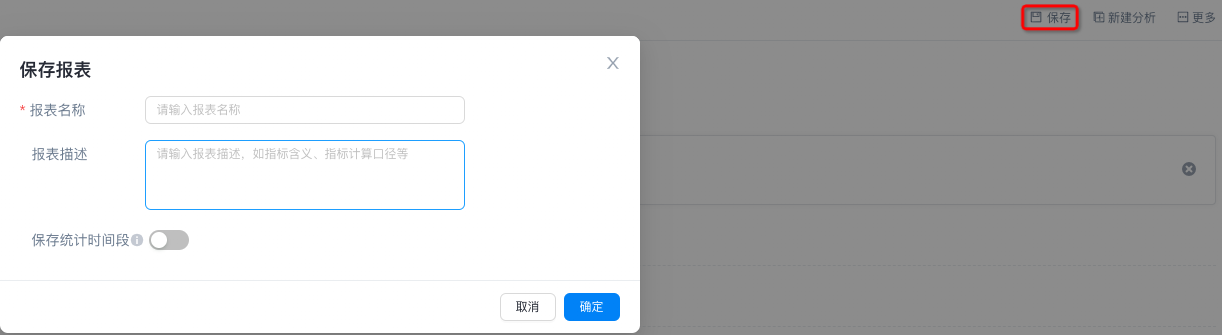
1.输入报表名称
2.选择报表保存的时段
- 「不同时段对报表的影响」
选择相对时段,报表日期可以根据看板选择时间做查询
选择固定时段,报表日期不会根据看板选择时间而改变
没有选择时段,报表日期会跟随看板选择的时间
3.点击「确定」按钮即可把数据保存到报表列表
添加报表到看板
对于已经的保存报表,可以选择添加报表到看板: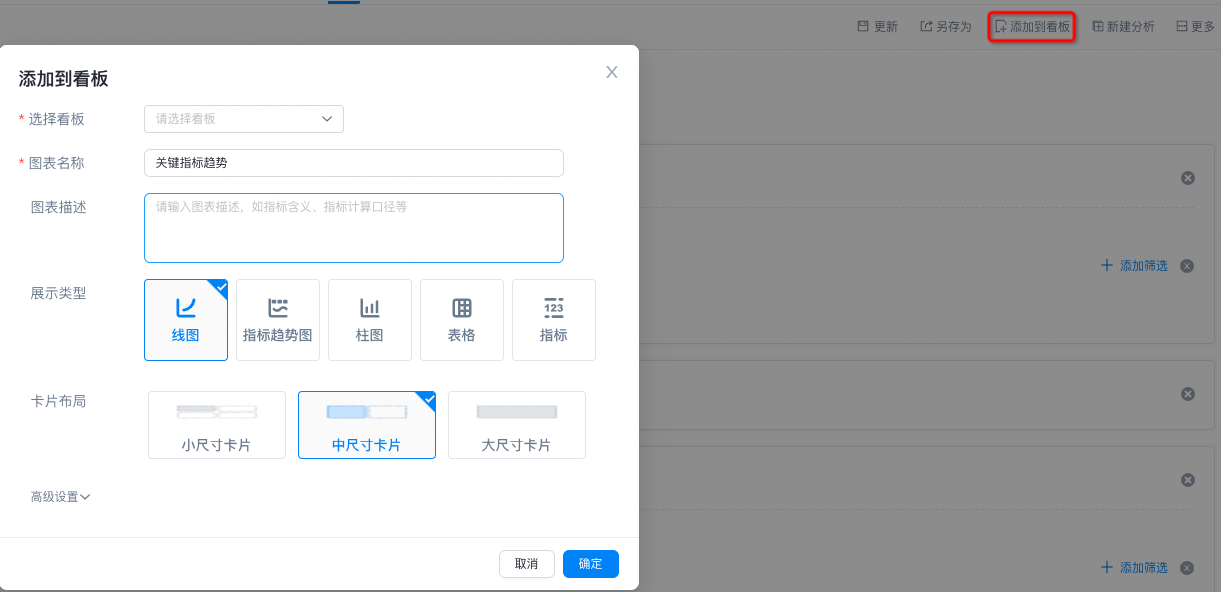
输入「报表名称」
选择添加的看板
选择图表希望的展示类型
选择图表在自制看板中的展示布局
点击「确定」即可